網絡為我們提供了豐富的共享資源,但訪問這些資源時卻會經常出現“拒絕訪問”或“權限不足”的錯誤提示信息,特別是在Windows工作組環境中,很難有效地對客戶機的用戶賬號和訪問權限進行管理,此外,網絡中不同版本的Windows操作系統共存,網絡防火牆配置不當,也是出現以上問題的主要原因。下面為您答疑解惑,徹底解決共享資源互訪問題。
一、症結維修論壇
1.訪問權限設置不當主板維修
Windows NT/2000/XP/2003系統支持NTFS文件系統,采用NTFS可以有效增強系統的安全性,但在ACL(訪問控制列表)中對用戶訪問權限設置不當時,也會導致用戶無法正常訪問本機共享資源,出現“權限不足”的提示信息。硬盤維修培訓
2.賬號和策略設置不當
在Windows工作組環境中,一般情況下,用戶要使用Guest賬號訪問共享資源。但為了系統的安全,禁用了本系統的Guest賬號,此外,在Windows 2000/XP/2003系統中,組策略默認是不允許Guest賬號從網絡訪問這台計算機的,這樣就導致其它用戶無法訪問本機的共享資源,出現“拒絕訪問”的提示信息。
3.網絡防火牆設置不當
用戶為了增強本機的安全性,防止非法入侵,安裝了網絡防火牆。但對網絡防火牆設置不當,同樣導致其它用戶無法訪問本機的共享資源,出現“拒絕訪問”的提示信息,這是因為防火牆關閉了共享資源所需要的NetBIOS端口。
二、解決之道
了解了共享資源不能成功互訪的主要原因後,我們就可以對症下藥,徹底解決訪問中出現的問題。
1.啟用Guest賬號
在很多情況下,為了本機系統的安全,Guest賬戶是被禁用的,這樣就無法訪問該機器的共享資源,因此必須啟用Guest賬戶。
筆者以Windows XP系統為例進行介紹。在共享資源提供端,進入到“控制面板→管理工具”後,運行“計算機管理”工具,接著依次展開“計算機管理(本地)→系統工具→本地用戶和組→用戶”,找到Guest賬戶。如果Guest賬戶出現一個紅色的叉號,表明該賬戶已被停用,右鍵單擊該賬號,在Guest屬性對話框中,去除“賬戶已停用”的鉤選標記,單擊“確定”後,就啟用了Guest賬戶。此方法適用於Windows 2000/XP/2003系統。
提示:使用Guest賬戶訪問共享資源存在很大的安全隱患。當然我們也可以為每個訪問用戶創建一個指定的賬號。首先在共享資源提供端創建一個新的賬號,然後指定該賬號的訪問權限。接下來在要訪問該共享資源的客戶機中新建一個相同用戶名和密碼的賬號,使用此賬號登錄客戶機後,就能正常訪問該賬號所允許的共享資源。此方法較為安全,但要為網絡中的每個用戶都創建一個賬號,不適合規模較大的網絡。
2.修改用戶訪問策略
雖然啟用了本機的Guest賬號,但用戶還是不能訪問本機提供的共享資源,這是因為組策略默認不允許Guest賬號從網絡訪問本機。
單擊“開始→運行”,在運行框中輸入“gpedit.msc”,在組策略窗口中依次展開“本地計算機策略→計算機配置→Windows設置→安全設置→本地策略→用戶權利指派”(圖1),在右欄中找到“拒絕從網絡訪問這台計算機”項,打開後刪除其中的Guest賬號,接著打開“從網絡訪問此計算機”項,在屬性窗口中添加Guest賬號。這樣就能使用Guest賬號從網絡中訪問該機的共享資源了。此方法適用於Windows 2000/XP/2003系統。

圖 1
3.正確配置網絡防火牆
很多機器安裝了網絡防火牆,它的設置不當,同樣導致用戶無法訪問本機的共享資源,這時就要開放本機共享資源所需的NetBIOS端口。筆者以天網防火牆為例,在“自定義IP規則”窗口中選中“允許局域網的機器使用我的共享資源”規則,最後點擊“保存”按鈕,這樣就開放了NetBIOS端口。
4.合理設置用戶訪問權限
網絡中很多機器使用 NTFS文件系統,它的ACL功能(訪問控制列表)可以對用戶的訪問權限進行控制,用戶要訪問這些機器的共享資源,必須賦予相應的權限才行。如使用Guest賬號訪問該機器的CPCW共享文件夾,右鍵點擊該共享目錄,選擇“屬性”,切換到“安全”標簽頁,然後將Guest賬號添加到用戶列表中,接著指定Guest的訪問權限,至少要賦予“讀取”和“列出文件夾目錄”權限(圖2)。如果想讓多個用戶賬號能訪問該共享目錄,只需要添加Everyone賬號,然後賦予“讀取”和“列出文件夾目錄”權限即可,這樣就避免逐一添加和指定每個用戶訪問賬號。此方法適用於采用NTFS文件系統的Windows 2000/XP/2003系統。
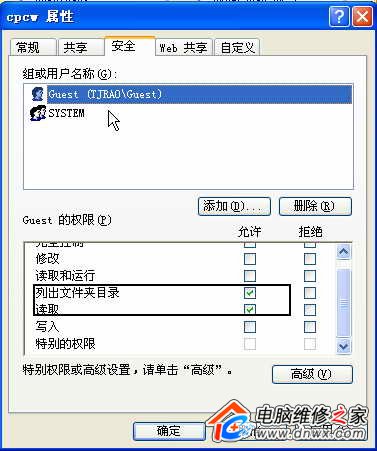
圖 2